
بہت سارے پروگرام پلگ ان کی شکل میں اضافی خصوصیات سے آراستہ ہوتے ہیں ، جو کچھ صارف بالکل استعمال نہیں کرتے ہیں ، یا بہت کم استعمال ہوتے ہیں۔ قدرتی طور پر ، ان افعال کی موجودگی سے درخواست کا وزن متاثر ہوتا ہے ، اور آپریٹنگ سسٹم پر بوجھ بڑھ جاتا ہے۔ تعجب کی بات نہیں ، کچھ صارفین ان اضافی عناصر کو ختم یا غیر فعال کرنے کی کوشش کر رہے ہیں۔ چلیں اوپیرا براؤزر میں پلگ ان کو ہٹانے کا طریقہ معلوم کریں۔
پلگ ان کو غیر فعال کریں
یہ واضح رہے کہ پلک انجن پر اوپیرا کے نئے ورژن میں ، پلگ ان کو ہٹانا بالکل فراہم نہیں کیا جاتا ہے۔ وہ پروگرام میں ہی بنائے جاتے ہیں۔ لیکن ، کیا واقعی ان عناصر سے سسٹم پر موجود بوجھ کو بے اثر کرنے کا کوئی طریقہ نہیں ہے؟ واقعی ، یہاں تک کہ اگر صارف کو قطعی طور پر ان کی ضرورت نہیں ہے ، تو پھر بھی پلگ انز کو بطور ڈیفالٹ لانچ کیا جاتا ہے۔ پتہ چلتا ہے کہ آپ پلگ ان کو غیر فعال کرسکتے ہیں۔ اس طریقہ کار پر عمل کرتے ہوئے ، آپ سسٹم پر موجود بوجھ کو اسی حد تک ختم کرسکتے ہیں جیسے اس پلگ ان کو ہٹا دیا گیا ہو۔
پلگ انز کو غیر فعال کرنے کے ل them ، ان کے نظم و نسق کے لئے سیکشن میں جائیں۔ منتقلی مینو کے ذریعہ کی جاسکتی ہے ، لیکن یہ اتنا آسان نہیں جتنا پہلی نظر میں لگتا ہے۔ لہذا ، مینو پر جائیں ، "دوسرے ٹولز" آئٹم پر جائیں ، اور پھر "ڈویلپر مینو دکھائیں" آئٹم پر کلک کریں۔
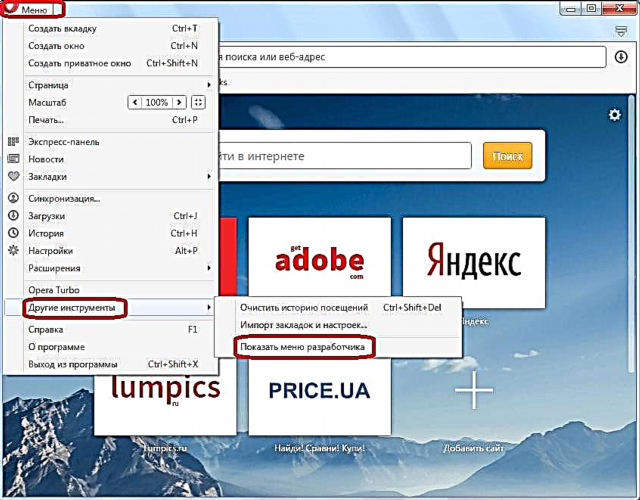
اس کے بعد ، اوپیرا کے مین مینو میں ایک اضافی آئٹم "ڈویلپمنٹ" دکھائی دیتی ہے۔ اس پر جائیں ، اور پھر ظاہر ہونے والی فہرست میں "پلگ انز" کو منتخب کریں۔

پلگ ان سیکشن میں جانے کا ایک تیز طریقہ ہے۔ اس کے ل just ، برائوزر کے ایڈریس بار میں "اوپیرا: پلگ انز" کا تاثر درج کریں اور منتقلی کریں۔ اس کے بعد ، ہم پلگ ان مینجمنٹ سیکشن میں داخل ہو جاتے ہیں۔ جیسا کہ آپ دیکھ سکتے ہیں ، ہر پلگ ان کے نام کے تحت ایک بٹن ہوتا ہے جس میں "غیر فعال" ہوتا ہے۔ پلگ ان کو غیر فعال کرنے کے لئے ، اس پر کلک کریں۔

اس کے بعد ، پلگ ان کو "منقطع" سیکشن میں ری ڈائریکٹ کیا جاتا ہے ، اور یہ سسٹم کو کسی بھی طرح لوڈ نہیں کرتا ہے۔ ایک ہی وقت میں ، پلگ ان کو دوبارہ اسی آسان طریقے سے فعال کرنا ہمیشہ ممکن رہتا ہے۔
اہم!
اوپیرا کے تازہ ترین ورژن میں ، اوپیرا 44 سے شروع ہونے والے ، بلائنک انجن کے ڈویلپرز ، جو مخصوص براؤزر چلاتے ہیں ، نے پلگ ان کے لئے ایک الگ حص sectionہ استعمال کرنے سے انکار کردیا۔ اب آپ پلگ ان کو مکمل طور پر غیر فعال نہیں کرسکتے ہیں۔ آپ صرف ان کے افعال کو غیر فعال کرسکتے ہیں۔
فی الحال ، اوپیرا کے پاس صرف تین بلٹ میں پلگ ان ہیں ، اور پروگرام میں دوسروں کو شامل کرنے کی صلاحیت فراہم نہیں کی گئی ہے۔
- وائڈوائن سی ڈی ایم؛
- کروم پی ڈی ایف
- فلیش پلیئر
صارف ان میں سے پہلی پلگ ان کے کام کو متاثر نہیں کرسکتا ، کیوں کہ اس کی کوئی بھی ترتیبات دستیاب نہیں ہیں۔ لیکن دیگر دو کے افعال کو غیر فعال کیا جاسکتا ہے۔ آئیے دیکھتے ہیں کہ یہ کیسے کیا جائے۔
- کی بورڈ پر کلک کریں Alt + P یا ترتیب پر کلک کریں "مینو"اور پھر "ترتیبات".
- شروع کی گئی ترتیبات کے حصے میں ، ذیلی حصے میں جائیں سائٹیں.
- سب سے پہلے ، ہم یہ معلوم کریں گے کہ پلگ ان افعال کو کیسے غیر فعال کریں۔ "فلیش پلیئر". لہذا ، ذیلی حصے میں جا رہا ہے سائٹیںبلاک کے لئے دیکھو "فلیش". اس یونٹ میں سوئچ سیٹ کریں "سائٹوں پر فلیش کے اجراء کو روکیں". اس طرح ، مخصوص پلگ ان کا فنکشن دراصل غیر فعال ہوجائے گا۔
- اب ہم یہ جانتے ہیں کہ پلگ ان فنکشن کو کیسے غیر فعال کریں "کروم پی ڈی ایف". ترتیبات ذیلی حصہ پر جائیں سائٹیں. ایسا کرنے کا طریقہ اوپر بیان کیا گیا ہے۔ اس صفحے کے نیچے ایک بلاک ہے۔ پی ڈی ایف دستاویزات. اس میں آپ کو قیمت کے ساتھ والے خانے کو چیک کرنے کی ضرورت ہے "پی ڈی ایف دیکھنے کے ل the ڈیفالٹ ایپلی کیشن میں پی ڈی ایف کھولیں". اس کے بعد ، پلگ ان فنکشن "کروم پی ڈی ایف" غیر فعال ہوجائے گا ، اور جب آپ پی ڈی ایف پر مشتمل کسی ویب صفحے پر جائیں گے تو ، دستاویز ایک علیحدہ پروگرام میں شروع ہوگی جو اوپیرا سے وابستہ نہیں ہے۔


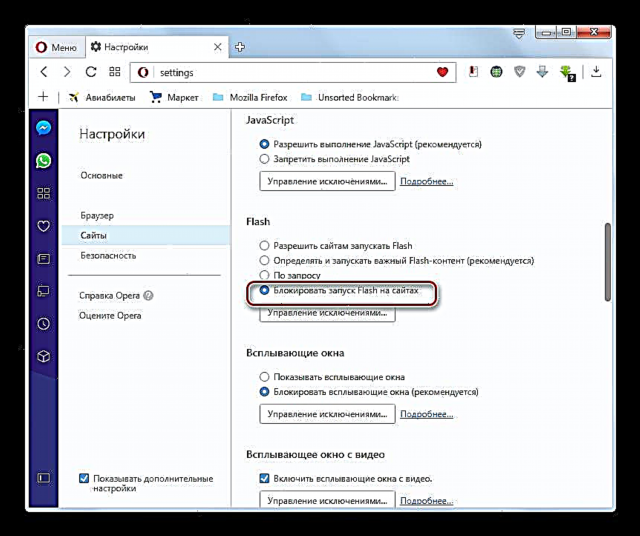
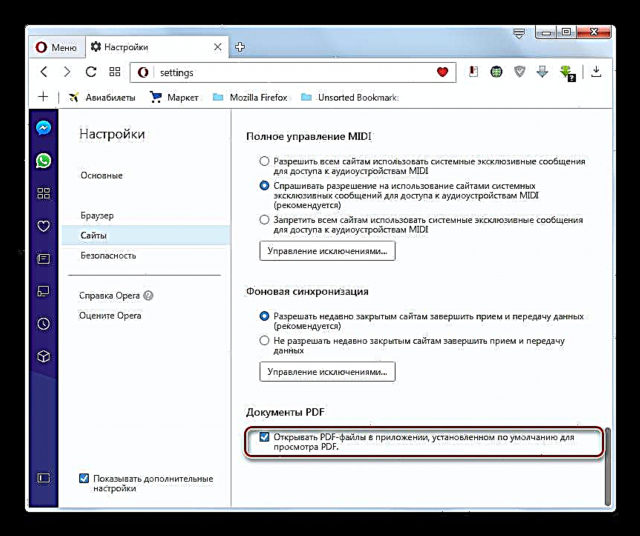
اوپیرا کے پرانے ورژن میں پلگ ان کو غیر فعال اور ہٹانا
اوپیرا براؤزر میں ورژن 12.18 تک شامل ، جس میں صارفین کی کافی بڑی تعداد استعمال کرنا جاری رکھے ہوئے ہے ، وہاں نہ صرف منقطع ہونے کا امکان ہے ، بلکہ پلگ ان کو مکمل طور پر ہٹانے کا بھی امکان ہے۔ ایسا کرنے کے ل again ، برائوزر کے ایڈریس بار میں ایک بار پھر اظہار "اوپیرا: پلگ انز" درج کریں اور اس میں سے گزریں۔ ہمارے کھلنے سے پہلے ، پچھلے وقت کی طرح ، پلگ ان مینجمنٹ سیکشن۔ اسی طرح ، پلگ ان کے نام کے ساتھ والے "غیر فعال" لیبل پر کلک کرکے ، آپ کسی بھی عنصر کو غیر فعال کرسکتے ہیں۔
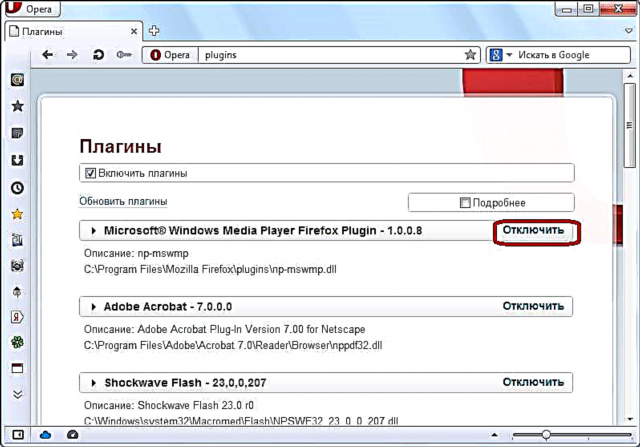
اس کے علاوہ ، ونڈو کے اوپری حصے میں ، "پلگ ان کو فعال کریں" کے اختیار کو غیر چیک کرتے ہوئے ، آپ انہیں مکمل طور پر غیر فعال کرسکتے ہیں۔

ہر پلگ ان کے نام کے تحت ہارڈ ڈرائیو پر اس کی جگہ کا پتہ لگانا ہے۔ مزید یہ کہ ، نوٹ کریں کہ وہ اوپیرا کی ڈائرکٹری میں بالکل بھی واقع نہیں ہوسکتے ہیں ، لیکن والدین کے پروگراموں کے فولڈر میں ہیں۔
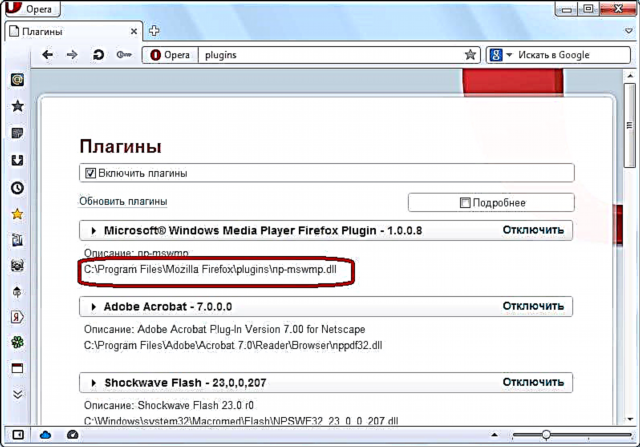
اوپیرا سے پلگ ان کو مکمل طور پر ختم کرنے کے لئے ، مخصوص ڈائریکٹری میں جانے اور پلگ ان فائل کو حذف کرنے کے لئے کسی بھی فائل مینیجر کا استعمال کریں۔

جیسا کہ آپ دیکھ سکتے ہیں ، بلپ انجن پر اوپیرا براؤزر کے تازہ ترین ورژن عام طور پر پلگ ان کو مکمل طور پر ختم کرنے کی صلاحیت نہیں رکھتے ہیں۔ وہ صرف جزوی طور پر معذور ہوسکتے ہیں۔ پہلے کے ورژن میں ، مکمل طور پر حذف کرنا ممکن تھا ، لیکن اس معاملے میں ، ویب براؤزر انٹرفیس کے ذریعہ نہیں ، بلکہ فائلوں کو جسمانی طور پر حذف کرکے۔











